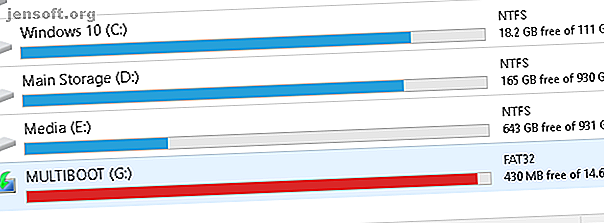
Låg lagring på Windows 10? 5 tips för att få tillbaka ditt utrymme
Annons
Du vet att det kommer, varningsskyltarna är där, och plötsligt: du är tom för utrymme. Även om detta inte är lika mycket problem nu som för några år sedan - eftersom hårddiskar nu är både expansiva och prisvärda - kommer det att inträffa förr eller senare.
Särskilt om du är en spelare eller designer som använder en dator laddad med stora filer, mappar och program. Du frågar kanske "Tja, jag har redan kört alla städare där ute, vad är nästa?" Läs vidare!
Obs: Följande artikel antar att du regelbundet rengör din dator. Om du sällan gör det, gå till följande artikel för en kort information om underhåll av datorn. Det bästa sättet att rengöra Windows 10: En steg-för-steg-guide Det bästa sättet att rengöra Windows 10: En steg-för-steg-guide vet inte hur man rengör Windows 10? Här är en tydlig steg-för-steg-guide för att få din dator fin och snygg igen. Läs mer .
1. The Red Bar
Du kan bara ladda ner filer online så länge innan de får tag på dig. Värre än så är att den snabba SSD 101-guiden till hårddiskenheter 101-guiden till Solid State-enheter Solid State-enheter (SSD: er) har verkligen tagit mellanklassen till high end computing-världen med storm. Men vad är de? Läs mer kan lätt fastna av det tillfälliga stora programmet.
Om du redan har fått varning från din Windows-dator om att lagringsutrymmet är lågt kan du kontrollera det själv genom att klicka på din startmeny och skriva in filen . Välj alternativet File Explorer .
Rulla ner till vänster om fönstret och välj Den här datorn .

Ovanstående är ett exempel på en flash-enhet fylld med kapacitet. Din lagring kommer att visas röd när den är nära full. Du kommer också att få aviseringar från din dator när din lagring har full kapacitet.
Om hårddisken som operativsystemet är installerat på är full kommer datorn att frysas och ibland upphör att fungera tills du rensar lite lagringsutrymme.
2. Diskrensning
Det första du måste göra för att lösa en långsam lagringsproblem är att rensa papperskorgen som finns på din dator. Det kommer inte att styra din dator mycket, såvida du inte är försenad för en städning.
Det finns många testade och riktiga sätt att rengöra PC-röran. Diskrensning är standardmetoden Hur du rengör din Windows-dator: Den ultimata checklistan Hur du rengör din Windows-dator: Den ultimata checklistan Att spendera lite tid på att rensa Windows kan ge stora prestandaförbättringar. Här är den ultimata checklistan för rengöring av din Windows-dator. Läs mer för att rensa papperskorgen på Windows 10, och det fungerar förvånansvärt bra.
Klicka på din startmeny och skriv in diskrensning . Välj alternativet Diskrensning och välj sedan den enhet du vill rengöra.

Du får ett urval av alternativ att välja mellan.

För att skapa lite nödutrymme är följande alternativ de minst invasiva och kräver inte att du tar bort nödvändiga filer:
- Nedladdade programfiler
- Tillfälliga Internetfiler
- miniatyrer
- Tillfälliga filer
- Papperskorgen
Det kommer att ta hand om främmande filer och bör stoppa alla hicka du kan uppleva av bristen på lagring.
3. Rensa upp systemfiler
Systemfiler kan allvarligt tappa din dator. Om du vill se vilka främmande systemfiler du har på din dator väljer du alternativet märkt Rengör systemfiler längst ner i fönstret Diskrensning. Du måste skanna igen din enhet.

Det finns några viktiga poster i följande val som kan frigöra en betydande mängd diskutrymme. Dessa är:
- Windows Update Cleanup: "Windows Update-rengöring raderar eller komprimerar äldre versioner av uppdateringar som inte längre behövs och tar plats."
- Tidigare Windows-installation: Raderar tidigare versioner av Windows som finns i din lokala enhet, som vanligtvis är reserverade som backup-operativsystem.
Båda dessa alternativ, om tillgängliga, är säkra att ta bort om din PC annars är i gott skick. Tidigare Windows-installationer raderas vanligtvis automatiskt efter cirka 30 dagar.
4. Avinstallera program och appar
Det bästa sättet att skapa utrymme på din dator är att avinstallera på annat sätt oanvända program. Alla installerar program de inte behöver. Med tiden kan de oanvända programmen verkligen lägga till.
Börja med att köra ditt standardavinstallationsprogram. Klicka på startknappen och gå till kontrollpanelen . Välj alternativet Kontrollpanel . Gå sedan till Program> Program och funktioner .

Det är en bra idé att rensa de största möjliga installerade program som du inte använder först. För att organisera dina program, klicka på Organisationsikonen längst upp till vänster i fönstret och dra den blå reglaget till Detaljer .
Klicka sedan på fliken Storlek i ditt fönster. Dina program visas i fallande ordning beroende på storlek. Börja att bläddra igenom dina program och ta bort de program du inte använder längre genom att högerklicka på ditt program och välja Avinstallera / Ändra .
Tredjeparts avinstallationsprogram
Medan standardinstalleringsprogrammet fungerar bra kan det också lämna stora, dolda filer. För att säkerställa att du har tagit bort dina filer helt, kanske du vill undersöka hur du installerar ett avinstallationsprogram från tredje part. Vet vilken programvara jag ska avinstallera ska jag ta bort den? Vet du vilken programvara jag ska avinstallera ska jag ta bort den? Här på MakeUseOf har vi lagt ut många artiklar som granskar och markerar programvara som låter dig avinstallera program helt och hållet från ditt system. En fråga som många av er stöter på är att inte veta vilken ... Läs mer.
Min personliga rekommendation är Revo Uninstaller. Det både lokaliserar och tar bort främmande filer associerade med programmet du avinstallerade. Revo Uninstaller kan också hitta program på skrivbordet som vanligtvis inte visas i avinstallationsprogram.
5. Leta upp stora filer "Chunks"
En olycklig bieffekt av digitaliserad konst och underhållning är lagringsrocket. Om du designer, spelar eller tittar på filmer kommer stora delar av din dators lagring att ägnas åt stora filer.
Problemet? De stora filerna är ofta inbäddade i oklara mappar.
För att visualisera och hitta stora filer måste du ladda ner och installera WinDirStat. Detta program verkar fryst i tid, men WinDirStat är helt avgörande när det gäller att hitta den specifika storleken och omfattningen av mappar på din PC. Ett annat bra alternativ är WizTree.
Installera applikationen när du har rensat lite utrymme på din PC. Kör sedan det genom att klicka på din startmeny och skriva windirstat . Välj WinDirStat- alternativet. Välj slutligen ett av följande alternativ och klicka på OK .

Du kan söka i alla dina lokala enheter, inklusive USB-enheter, enskilda enheter och till och med enskilda mappar. När du väljer ditt val kommer programmet att ladda visningen av dina lokala filer.
Denna process är både tidskrävande och intensiv, så begräns användningen av andra program som spel eller grafiska redigerare.

När du har laddat filer kommer du att presenteras med en färgkodad visning av dina filer och mappar.
Större block är enstaka lagerbitar. Liknande färgade block är enskilda filer som finns i samma mapp.

Klicka på enskilda block längst ner i fönstret för att se platsen för filen ovan.
Du kommer att notera att de flesta sammansatta bitar av lagring kommer att användas för spel eller systemmappar.

Klicka på stora, enkla bitar, eftersom de kommer att rensa mest röran. Försök hitta en nedladdad ZIP- eller speltillägg som du har glömt bort eller slutat använda.
De är förvånansvärt enkla att hitta, eftersom den genomsnittliga PC-användaren laddar ner så många olika filer och applikationer under hårddiskens livslängd.

Högerklicka på din fil och välj Utforskare här . Detta öppnar din standardfilutforskare för den valda filen. Sedan raderar du bara filen eller mappen.

Tänk på att radera delar av ett program eller ett spel kan göra dem föråldrade. Om du kommer att ta bort en fil, se till att den inte är nödvändig för att använda en annan. Stora, glömda nedladdningar är perfekt kandidat.
Städa upp ännu mer diskutrymme
En nedladdning här och där, och nästa sak som du vet att din dator har stoppat. Det kan vara stressande att försöka bestämma vilken fil som ska tas bort när du redan har uttömt typiska rengöringsverktyg.
Inga bekymmer, nu vet du exakt hur du ska rensa bort allt det oönskade röran. Fortsätt vid behov med vår artikel om att frigöra extra diskutrymme i Windows 10 6 tips för att frigöra diskutrymme i Windows 10 6 tips för att frigöra diskutrymme i Windows 10 Även en terabyte lagringsutrymme fylls snabbt med mediefiler. Här visar vi dig hur du enkelt kan frigöra gigabyte diskutrymme i Windows 10 genom att ta bort redundanta systemfiler. Läs mer .
Utforska mer om: Lagring, Windows-tips.

